כשאתה קונה או מאפס מכשיר iOS כמו מכשיראייפון או אייפד, הדבר הראשון שעליך לעשות הוא להפעיל את המכשיר באמצעות חשבון iCloud שלך. כשאתה רוכש מכשיר iOS, הוא במצב נעילה. לא תוכל להשתמש בו או להפעיל אותו עד שתפתח את נעילת המכשיר תחילה. הדבר הטוב הוא שאתה יכול עקיפת הפעלת iCloud גם במכשירי iOS בעצמך. אתה יכול בקלות עקיפת הפעלת iCloud באייפד או באייפון שלך על ידי ביצוע שלבים אלה ימינה, כאמור כאן.
שלבים לעקיפת הפעלת iCloud במכשירי iOS
בצע את הצעדים הבאים כדי לעקוף את ההפעלה של iCloud עבור ה- iPhone או iPad. תצטרך לקבוע תצורה של הרבה דברים, אז דאג שיהיה איתך בחור טק או בקש ממנו לעשות את זה.
- התחל מחדש את תהליך ההפעלה
- בחר שפה ואזור
- הגדר את התצורה של DNS
- עקוף הפעלת iCloud
אנו נשנה את ה- DNS של הנתב לכתובת ה- IP של ארה"ב.
1] הפעל מחדש
כאשר עדיין לא ביטלת את נעילת ההפעלהבמכשיר ה- iOS שלך, יוצג לך מסך 'נעילת ההפעלה' במכשיר שלך עם שדות 'מזהה Apple' ו'סיסמה '. הקש על כפתור הבית במכשיר שלך. תופיע אפשרות של "התחל מחדש" בתחתית המוקפצת. הקש עליו.
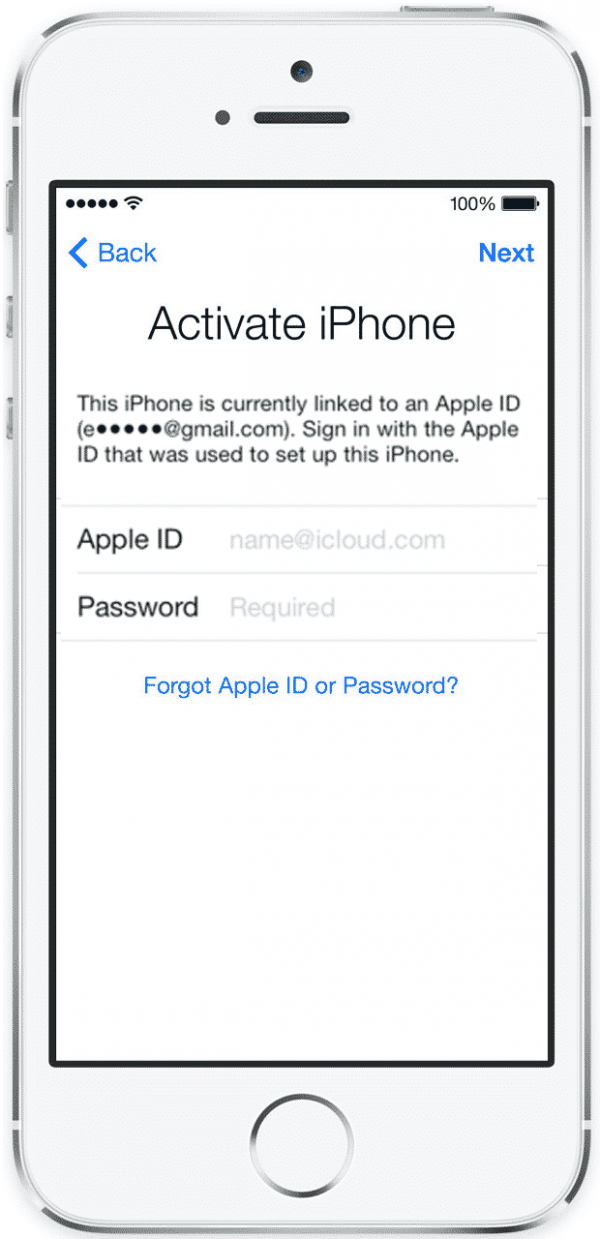
2] בחר שפה
הקשה על "התחל מחדש" תביא את רשימת השפות על המסך. הקש על שפת העדפתך. לדוגמה, הקש על "אנגלית".
3] בחר אזור
לאחר בחירת השפה הרצויה, תנותב לדף הבא. דף זה מביא לך את רשימת המדינות והאזורים. הקש על המדינה שלך. לדוגמה, לחץ על "ארצות הברית."

4] בחר רשת Wi-Fi
יהיה עליך לבחור את רשת ה- Wi-Fi שלך. תראה אפשרות של "אני" בפינה השמאלית של רשת ה- Wi-Fi שלך, שהיא הסמל למידע נוסף. הקש עליו.

אם אינך רואה את הסמל, לחץ על כפתור הבית, הוא יראה לך את האפשרות של "הגדרות Wi-Fi נוספות". הקש על אפשרות זו.
5] הזן DNS כדי לעקוף את הפעלת iCloud
הקשה על סמל מידע נוסף, אתה תהיהבדק את האפשרויות עבור רשת ה- Wi-Fi שבחרת. עבור לשדה ה- DNS והקש עליו. הזן את ה- DNS בהתאם לאזור שבחרת. לדוגמה, הזן 104.154.51.7 לארה"ב.
כתובות IP של שרת DNS לארה"ב: 104.154.51.7, אירופה: 104.155.28.90, ואסיה: 104.155.220.58.
6] התחבר ל- Wi-Fi
לאחר שתשלים את כניסת ה- DNS, הקש על כפתור "הקודם" בפינה השמאלית העליונה של המסך. תחזור לדף רשימות ה- Wi-Fi. הקש על רשת ה- Wi-Fi שלך כדי להתחבר אליה.
אם הגדרת סיסמה לרשת ה- Wi-Fi שלך, תצטרך להתחבר. הזן את סיסמת ה- Wi-Fi שלך כדי להמשיך.
7] הקש על תפריט כדי להשלים את ההפעלה של iCloud
אתה מחובר לשרת עכשיו. על המסך תוכלו לראות אפשרויות "שפה" ו"תפריט ". הקש על תפריט כדי לגשת לפונקציות עקיפת ה- DNS של iCloud. הקשה עליו תראה לכם את רשימת השירותים. כל השירותים הללו הם בחינם.
כעת תוכלו להשתמש בכל השירותים במכשיר ה- iOS שלכם. שלבים אלה תואמים את כל הגרסאות של iOS. רק תזכור הזן את ה- DNS לפי האזור שבחרת לפני שתתחבר לרשת ה- Wi-Fi. וכידוע, כל השירותים הללו הם בחינם. אני מקווה שהצעדים האלה היו מספיק ברורים כדי לעזור לך.













הערות